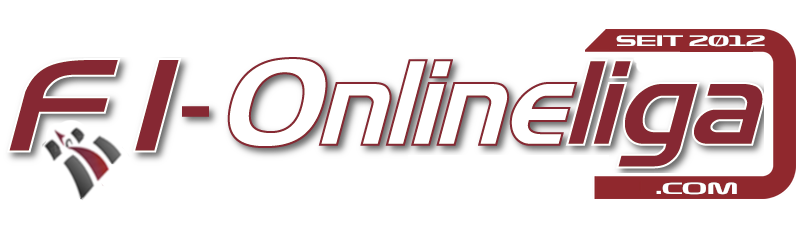FAQ
Registrierung und Anmeldung
Diese Seite verwendet Cookies. Durch die Nutzung unserer Seite erklärst du dich damit einverstanden, dass wir Cookies setzen.
Weitere Informationen findest du hier: Einsatz von Cookies
Du willst wissen, welche Daten über dich gesammelt werden, was mit den Daten geschieht und welche Rechte du bezüglich deiner Daten hast?
Einen kompletten Überblick zum Thema "Datenschutz" findest du hier: Datenschutzerklärung
Alle Informationen zum Seitenbetreiber findest du im Impressum. Wenn vorhanden, kannst du natürlich auch über das Kontaktformular zum Betreiber des Forums Kontakt aufnehmen.
Es gibt Bereiche und Funktionen im Forum, die ausschließlich registrierten Benutzern vorbehalten sind. In jedem Falle gehören dazu folgende Möglichkeiten:
- Beiträge erstellen ohne einen Benutzernamen einzugeben
- Eigene Beiträge nachträglich editieren
- E-Mail-Benachrichtigung über neue Themen und Beiträge erhalten
- Konversationen an andere Mitglieder des Forum verschicken
- Einstellungen unzähliger Optionen im Benutzerprofil
- Eine 'Blockier-Funktion', mit deren Hilfe man andere Nutzer des Forum blockieren (ignorieren) kann
Unter Umständen wird die Registrierung auch für folgende, grundlegende Funktionen vorausgesetzt:
- Themen starten
- Themen beantworten
- Umfragen erstellen und daran teilnehmen
Eine Registrierung ist kostenfrei, unterliegt aber gewissen Bestimmungen, die du unter Umständen vor deiner Registrierung bestätigen musst. Des weiteren benötigst du für die Registrierung einen Benutzernamen und eine gültige E-Mail-Adresse. Je nach Einstellung musst du ein Passwort für deinen Account festlegen oder bekommst es zugeschickt. Deine E-Mail-Adresse wird nicht für Werbe-E-Mails missbraucht oder an Dritte weitergegeben. Ob dir andere Benutzer des Forums E-Mails zuschicken dürfen, kannst du mit Hilfe der Optionen in deinem Profil entscheiden. Der Administrator kann bestimmt haben, dass deine E-Mail-Adresse während der Registrierung auf Gültigkeit überprüft wird. Dazu wird dir eine E-Mail zugeschickt mit Informationen, die für den Abschluß der Registrierung zwingend erforderlich sind.
Es kann sein, dass die Administration die Registrierung komplett ausgeschaltet hat, damit sich keine neuen Benutzer mehr anmelden können. Es könnte auch sein, dass deine IP-Adresse oder der Benutzername, mit dem du dich registrieren möchtest, gesperrt wurde. Um Hilfe zu erhalten, wende dich an uns über das Kontaktformular.
Dafür gibt es viele mögliche Gründe. Prüfe zunächst, ob dein Benutzername und dein Passwort richtig sind. Wenn dies der Fall ist, wende dich an uns über das Kontaktformular, um sicherzugehen, dass du nicht gesperrt wurdest. Es ist ebenfalls möglich, dass ein Konfigurationsproblem mit der Website vorliegt, welches ein Administrator lösen muss.
Wenn du dein Passwort einmal vergessen hast, klicke auf den Link "Passwort vergessen?", der überall dort ist, wo du dein Passwort eingeben musst.
Es erscheint eine Seite mit einem Formular, in das du deinen Benutzernamen oder deine E-Mail Adresse eingeben musst, mit dem du dich im Forum registriert hast. Dann bekommst du weitere Informationen per E-Mail zugesendet.
Klicke Im Kontrollzentrum (meist oben rechts) auf deinen Namen. Dort findest du ganz unten die Möglichkeit dich abzumelden.
Wenn du beim Anmelden das Kontrollkästchen „Angemeldet bleiben“ nicht auswählst, wirst du nur für eine Sitzung angemeldet. Dies verhindert den Missbrauch deines Benutzerkontos durch einen Dritten. Um angemeldet zu bleiben, kannst du das Kästchen „Angemeldet bleiben“ beim Anmelden auswählen. Dies ist nicht empfehlenswert, wenn du dich an einem öffentlichen Computer, zum Beispiel in einem Internetcafé, befindest.
Kontrollzentrum
Wenn du dich registriert hast, werden alle deine Einstellungen bei uns gespeichert. Um gewisse Einstellungen vor zu nehmen, gehe in das „Kontrollzentrum“; der Link dazu wird meist oben auf der Seite angezeigt, wenn du auf deinen Benutzernamen oder Avatar klickst. Dort gelangst du nun ins Kontrollzentrum mit einer Auflistung sämtlicher Einstellungen bezüglich deines Profils.
Dort kannst du verschiedene Optionen wählen, um die Benutzung dieser Seite an deine persönlichen Vorlieben und Gegebenheiten anzupassen.
Neben allgemeinen Einstellungen - wie der Wahl Ihrer Zeitzone - finden Sie Optionen zur Privatsphäre, Kommunikation oder Darstellung. Beachten Sie, dass diese Einstellungen nur für Sie persönlich gelten.
Im Kontrollzentrum kannst du unter „Avatar“ einen Avatar über einer der folgenden Methoden hinzufügen: Bilder (Mediathek) , Discord (Syncronisierung notwendig) oder selbst Hochladen. Die Administration kann bestimmen, ob und wie die Benutzer Avatare benutzt werden können. Wenn du keinen Avatar benutzen kannst, wende dich an uns über das Kontaktformular.
Nachdem du dich registriert hast, kannst du Signaturen erstellen. Das ist meist ein Stück Text oder Bild welches am Ende jeder Ihrer Beiträge angefügt werden kann.
Wenn der Administrator also Signaturen erlaubt, hast du die Möglichkeit diese bei jeder Beitragserstellung anzufügen.
Du kannst deine Signatur über die Signatur-Verwaltung erstellen bzw. bearbeiten.
Benutzergruppen sind Gruppen von Mitgliedern, die die Mitglieder der Website in für die Administration verwaltbare Einheiten aufteilt. Jedes Mitglied kann mehreren Gruppen angehören und jeder Gruppe können Berechtigungen zugeteilt werden. Dies erleichtert es den Administratoren, Berechtigungen für mehrere Benutzer auf einmal zu ändern und sie zum Beispiel zu Moderatoren eines Bereichs zu machen oder ihnen Zugriff zu einem nicht öffentlichen Forum zu geben.
Einen Überblick der Benutzergruppen findest du hier: Benutzergruppen
Es ist der Administration möglich, den Benutzergruppen (Ligen) verschiedene Farben zuzuteilen, so dass deren Mitglieder leichter zu identifizieren sind.
Den Freundes-Status erreicht man, in dem sich zwei Mitglieder gegenseitig folgen.
Durch das Folgen (Follower) stehen eine Reihe von Einstellungsmöglichkeiten in Hinsicht deiner Priviatsphäre-Einstellungen zur Verfügung.
Du kannst zum Beispiel bestimmen, dass nur deine Follower gewisse Profil-Informationen sehen können.
Wenn du einen Benutzer blockierst, dann werden seine Beiträge standardmäßig für dich ausgeblendet und der blockierte Benutzer kann dich nicht per Konversation erreichen.
Das kannst du überall dort machen, wo du Informationen über den Benutzer findest.
1. Vorschau des Profils
Fährst du mit der Maus über einen Benutzernamen, öffnet sich ein kleines Fenster mit Inhalten aus dem Profil des Benutzers. Unten rechts siehst du das + Symbol. Hier drückst du drauf.
2. Profil des Benutzers
Du siehst oben rechts mehrere Symbole. Klickst du auf das Icon mit dem Titel "Benutzer" findest du die Auswahlmöglichkeit "Folgen".
Das kannst du überall dort machen, wo du Informationen über den Benutzer findest.
1. Vorschau des Profils
Fährst du mit der Maus über einen Benutzernamen, öffnet sich ein kleines Fenster mit Inhalten aus dem Profil des Benutzers. Unten rechts siehst du das Symbol eines Kreises mit Querstrich. Hier drückst du drauf.
2. Profil des Benutzers
Du siehst oben rechts mehrere Symbole. Klickst du auf das Icon mit dem Titel "Benutzer" findest du die Auswahlmöglichkeit "Blockieren".
Sie dienen zum Sichern von Texten oder Textbausteinen und können für die unterschiedlichsten Zwecke verwendet werden. Unter: Kontrollzentrum » Vorlagen kannst du beliebige Texte, auch formatiert, anlegen und speichern, sowie diese in Ordnern sortieren. Du kannst diese beispielsweise für Erinnerungsnotizen, Textvorlagen oder -bausteine oder als Ablage für Weblinks benutzen.
Die gespeicherten Antworten stehen dir im Text-Editor zur Verfügung. Dort kannst du gespeicherten Texte bequem und natürlich auch mehrfach in den Editor einfügen, was dir eine Menge Schreibarbeit ersparen kann.
Allgemein
Der Editor ist das zentrale Element beim Verfassen von Texten. Im Editor geben Sie den gewünschten Text ein und können ihn formatieren.
Beim Schreiben von Texten auf dieser Seite können Sie auf einige Hilfsmittel zurückgreifen, um Ihre Texte besser auszudrücken. Texte werden auch Nachrichten oder Beiträge genannt.
Verwenden Sie Smileys in Ihren Texten, um Emotionen besser zu vermitteln.
Sie können einfach auf den gewünschten Smiley klicken, um diesen in Ihrem Text einzufügen. Alternativ können Sie auch direkt den entsprechenden Smileycode eintippen, wenn Sie ihn kennen. Manchmal werden in Texten versehentlich Zeichen zu Smileys umgewandelt, weil diese einem Smileycode entsprechen. Wenn Sie dies nicht wünschen, bearbeiten Sie den Text und wählen in den Einstellungen, dass Smileys in dieser Nachricht deaktiviert sind.
Der Administrator kann dir erlauben, Anhänge an deine Beiträge anzufügen. Unter dem Eingabefenster findest du den Reiter "Dateianhänge". Dateianhänge können ein Bild, ein Textdokument, eine Zip Datei usw. sein. Der Administrator entscheidet, wie viele Dateianhänge pro Posting du anhängen kannst, welche Dateiformate erlaubt sind und wie groß die Anhänge sein dürfen. Du findest unter dem Button "Hochladen" was dir erlaubt ist.
Um eine oder mehrere Dateien einem neuen Beitrag anzufügen, klicke auf "Hochladen , wähle die Dateien, die du von deinem lokalen Laufwerk anfügen möchtest und wähle sie aus. Deine Dateien werden nun auf den Server des Forums hochgeladen. Dieser Vorgang kann abhängig von der Geschwindigkeit deiner Internetverbindung und der Größe der hochzuladenden Datei etwas dauern. Alternativ lassen sich Dateien auch per Drag & Drop hochladen, indem man sie einfach mit der Maus ins Editorfenster zieht.
Sind die Dateien erfolgreich hochgeladen, siehst du kleine Vorschaubilder für jedes Bild oder ein Bild des Dateiformats. Neben dem Bild siehst du den Dateinamen, darunter die Dateigröße und darunter 2 Buttons. Du kannst die Datei wieder löschen oder eine Vorschau einfügen.
Zum Einfügen gehst du mit dem Cursor an die Textstelle, wo du den Anhang zeigen möchtest und klickst dann z.B. auf "Vorschau einfügen". Der Anhang erscheint dann im Text. Alternativ kannst du auch alle Anhänge gleichzeitig in den Text einfügen. Hierzu klickst du auf "Alle Einfügen".
Fügst du den Anhang nicht in den Text, wird er unter deinem Posting/Text angezeigt.
In den meisten Fällen enthalten deine Beiträge normalen Text, aber gelegentlich möchtest du sicherlich gewisse Formatierungen vornehmen.
Über den Editor kannst du die aus Textverarbeitungssystemen üblichen Formatierungen vornehmen, wie Überschriften, fett, kursiv, unterstrichen, durchgestrichen, tiefgestellt, hochgestellt, Schriftart, Schriftgröße, Schriftfarbe, Aufzählung, Ausrichtung, Link und Tabelle.
Über das Icon mit dem Bild
Mit Hilfe des Icons für Code kannst du mehrzeiligen Quellcode einfügen, der dann nicht "übersetzt" wird. Je nach Programmiersprache wird die Syntax hervorgehoben.
Geht es nur um eine einzeilige Anweisung, verwende den Inline-Code >_ .
Das durchgestrichene Auge ist der Spoiler. Mit dieser Funktion wird der im Spoiler stehende Text erst nach einem Klick auf einen Button gezeigt. Der Button ist erst sichtbar, wenn das Posting abgesendet wurde. Er ist für Informationen gedacht, die man nicht sofort sehen können soll. Unterhält man sich z.B. über Bücher oder Filme, möchte nicht jeder Teilnehmer wissen, wie es aus geht. So kann man solche Informationen erst einmal verbergen.
Das Fragezeichen öffnet eine Suchbox, mit der diese FAQ durchsucht werden können. Hat ein User eine Frage, kann die Antwort direkt per BBCode eingestellt werden. Frage und Antwort erscheinen direkt im Posting.
Ganz am Anfang des Editors hast du noch Möglichkeiten dir deinen Beitrag im Quellcode
Das ist praktisch das, was man aus Facebook als "Like" kennt. Bei den Reaktionen kann man je nach Vorgabe des Betreibers meist mehrere Gefühle ausdrücken, auch Trauer, Wut oder Verwirrung.
Der Administrator kann dir für bestimmte Ereignisse Trophäen verleihen. Trophäen sind kleine Piktogramme, die in jedem deiner Postings unter deinem Avatar und in deinem Profil angezeigt werden. Du erhältst sie, bei entsprechender Parametrierung des Systems automatisiert, wenn du z.B.
- Mitglied einer Benutzergruppe wirst (z.B. Kunde),
- eine bestimmte Anzahl von Aktivitätspunkten erreicht hast,
- eine bestimmte Anzahl von Reaktionen erhalten hast,
- eine bestimmte Beitragsanzahl erreicht hast oder ähnliches.
Es gibt zahlreiche Kriterien anhand derer Trophäen automatisch verliehen werden können. Es ist dem Administrator aber auch möglich Usern Trophäen einzeln und ganz individuell zu verleihen.
Wenn du deine erhaltenen Trophäen nicht anzeigen möchtest, kannst du die Anzeige im Kontrollzentrum unter Einstellungen -> Allgemein -> Trophäen abschalten.
In der Seitenleiste unter deinem Avatar können maximal 5 Trophäen angezeigt werden. Sofern du mehr als 5 Trophäen erhalten hast, kannst du im Kontrollzentrum wählen, welche Trophäen angezeigt werden sollen. Die ersten 5 vergebenen Trophäen sind automatisch sichtbar, die sechste nicht mehr.
Ein Mitglied sammelt mit jeder Aktivität nach seiner Registrierung Aktivitätspunkte. Für jede Aktivität gibt es unterschiedlich viele Punkte, also z.B. für
- erhaltene Reaktionen
- geschriebene Beiträge (Antworten)
- erstellte Themen
- usw.
Moderatoren beaufsichtigen die Foren und sorgen für die Einhaltung der Nutzungsbedingungen/Regeln des Forums und der Netiquette. Sie haben im Allgemeinen die Fähigkeit Beiträge zu bearbeiten, zu löschen und führen auch andere Handlungen durch. Moderatoren für ein bestimmtes Forum werden normalerweise Benutzer, die im Thema des Forums besonders nützlich und kenntnisreich sind.
Im Benutzermenu findest du ganz rechts das Symbol einer Lupe. Hier verbirgt sich die Suchfunktion. Sie arbeitet kontextbezogen. Das bedeutet, dass standardmäßig der Bereich durchsucht wird, in dem du dich gerade befindest.
- Schaust du dir die Forenübersicht an, werden alle Foren durchsucht.
- Schaust du dir die Themenübersicht innerhalb eines Forums an, wird dieses Forum durchsucht.
- Schaust du dir ein Thema an, wird dieses Thema durchsucht.
- Bist du in den Konversationen, werden diese durchsucht.
- usw.
Nutzt du beispielswese die Suche im Forum werden je nach Einstellung des Administrators Beiträge oder Themen gelistet, die dein Suchwort enthalten.
Forum
Klicke auf den Link "Neues Thema" oben rechts im jeweiligen Forum das zum Thema passt. Bitte bachte:
- Wähle einen aussagekräftigen Titel
- Je detaillierter dein Thema ist, desto bessere Antworten wirst du erhalten.
- Bitte gedulde dich, wenn du nicht sofort eine Antwort erhältst.
Bist du fertig, drücke zunächst unter dem Editor (Schreibfeld) "Vorschau" und sieh dir nochmal an, ob alles so aussieht, wie du es möchtest. Ist alles in Ordnung, schließe das Vorschaufenster wieder und drücke auf "Absenden". Danach ist dein Thema im Forum gespeichert / gepostet.
Einfach die gewünschte Textpassage im Beitrag markieren. Sofort wird ein Menü zum Einfügen oder Speichern des Zitats angeboten. Das geht auch mit unterschiedlichen Beiträgen (Mehrfachzitate / Multi-Quote). Die Zitate werden nach dem Speichern unten rechts auf der Seite gesammelt und können von dort aus angezeigt und in den Beitrag eingefügt werden.
Gehe dazu (im Thema oder im jeweiligen Forum) oben rechts auf das kleine Icon in der Navbar, das aussieht wie ein Rechteck wo unten eine Ecke ausgeschnitten ist. Über das sich dann öffnende Fenster hast du die Möglichkeit, das Thema oder das gesamte Forum zu abonnieren. Das Icon ist anschließend gefüllt.
Wenn du auf ein Thema antwortest, abonnierst du dieses automatisch sofern du diese Einstellung im Kontrollzentrum nicht deaktiviert hast.
Am Desktop:
Entweder in der Übersicht über das Häkchen oben rechts alle Foren, oder per Doppelklick auf ein Foren-Icon des jeweilige Forum (oder Unterforum).
1. Aus der Forenübersicht
Siehst du alle Foren des Forums aufgelistet ist oben rechts in der Brotkrumennavigation ein Häkchen mit dem du alle Foren als gelesen markieren kannst. Per Doppelklick auf ein Foren-Icon des jeweiligen Forums (oder Unterforums) wird das einzelne Forum als gelesen markiert.
2. Innerhalb eines Forums
Stehst du in einem Forum und siehst die enthaltenen Themen und klickst auf den Haken
Mobil:
Tippe links oben auf das Benutzer-Menü, dann unter "Optionen" -> "Alle Foren als gelesen markieren" oder auf dem Button unterhalb der Forenauflistung.
Einzelne Foren sind derzeit mobil nicht als gelesen zu markieren.
Die empfohlene Antwort kann der Themen-Autor im Support-Bereich markieren ansonsten steht diese Funktion ausschließlich den Administratoren oder das Team zur Verfügung.
Unter jedem Beitrag sind kleine Buttons bzw. Icons wie zum Beispiel das Reagieren oder zitieren, dort findest du einen Stern.
Mit einem Klick hierauf, wird der jeweilige Beitrag als "empfohlene Antwort" markiert.
Die empfohlene Antwort wird mit einem grünen Label sowie ein leicht grünen Hintergrund gekennzeichnet und wird zusätzlich direkt unter dem ersten Beitrag als Verlinkung in Form eines Buttons angezeigt.
Um an einer Umfrage teilzunehmen, wähle die Antworten aus, für die du stimmen möchtest und klicke auf "Abstimmen". Du kannst die aktuellen Resultate einer Umfrage vor deiner Stimmabgabe nur ansehen, wenn der Umfrage-Autor dies erlaubt hat. Er kann auch festgelegt haben, dass das Ergebnis erst nach der eigenen Abstimmung sichtbar ist. Das Teilnehmen an einer Umfrage ist freiwillig. Du kannst für eine der vorhandenen Optionen stimmen oder keine Stimme abgeben.
Im Allgemeinen kannst du deine Wahl nachträglich nicht mehr ändern. Wähle also mit Sorgfalt. Achtung: Wenn eine Umfrage als "öffentlich" gekennzeichnet ist, bedeutet das, dass deine abgegebene Stimme öffentlich sichtbar ist.
Einfach in der Themenübersicht im jeweiligen Forum, den Thread-Titel anklicken.
Einfach in der Seitenansicht wo die Thread-Titel aufgelistet sind, auf den Avatar des letzten Beitragersteller klicken.
Ankündigungen und angepinnte Themen sind spezielle Themen, die vom Administrator oder von den Moderatoren erstellt werden. Sie sind dafür gedacht, bestimmte Hinweise oder Regeln an die Benutzer zu übermitteln. Ankündigungen sind in mehreren Foren zu lesen, angepinnte nur in dem Forum, wo sie erstellt wurden. Diese Themen funktionieren genauso wie normale Themen, nur dass sie in der Themenauflistung immer ganz oben dargestellt werden.
Ligabetrieb
Das hängt von der jeweiligen Plattform ab, da jede Plattform ihr eigenes Team stellt.
In der Regel ist es anfangs notwendig deine Rookie- und Ligaleiter zu adden, diese sind deine Hauptansprechpartner.
Im weiteren Verlauf, sprich nach Beendigung der Rookie-Serie solltest du zusätzlich den Rennleiter deiner eingeteilten Liga adden.
Eine Auflistung des gesamten Teams findest du unter folgendem Link: Team-Mitglieder
Für ein Cockpit bei uns im Ligabetrieb benötigen wir von dir eine Liga-Anmeldung, dazu musst du das Anmeldeformular für deine Plattform ausfüllen, Einteilungszeiten fahren und ggf. die Rookie-Serie (PC & PS) durchlaufen.
Das Anmeldeformular findest du im Hauptmenü unter Ligabetrieb >> Anmeldungen.
Sofern deine Anmeldung vollständig ist und alle Kriterien erfüllt sind, wirst du einer Liga zugeteilt.
Ob du direkt ein Stammcockpit oder erstmal als Ersatzfahrer eingeteilt wirst, hängt im laufenden Ligabetrieb von den freien Cockpits der zugeteilten Liga ab.
Ein Ersatzfahrer ist jemand, der aufgrund einer vollen Liga vorerst kein festes Cockpit bekommen kann und sozusagen in der Warteschlange steht bis ein festes Cockpit frei wird.
Jeder Ersatzfahrer kann und sollte sich zum jeweiligen Termin (Ligarennen) im Kalender anmelden, um im Falle einer Absage eines Stammfahrers, einspringen zu können.
Sobald ein Stammfahrer die Liga verlässt oder sein Cockpit aus verschiedenen Gründen verliert, bekommt der Ersatzfahrer das Cockpit fest zugeteilt und ist somit Stammfahrer.
Eine Liga kann mehrere Ersatzfahrer haben und diese werden natürlich nach der Reihenfolge abgearbeitet.
Einteilungszeiten benötigen wir von dir, um dich in einer passenden Liga einzuteilen.
Unsere Ligen werden nach Geschwindigkeit und Fahrvermögen eingeteilt, um maximalen Spielspaß für jeden herauszuholen und spannende Rennen zu gewährleisten.
Die gefahrenen Zeiten werden von uns ausgewertet und sind ein wichtiges Element bei der Einteilung in eine Liga, daher sollten die Zeiten sehr sorgfältig und mit ausreichend Zeit absolviert werden, damit diese auch dein tatsächliches Niveau widerspiegeln.
Die Rookie-Serie wurde von uns ins Leben gerufen, um im laufendem Ligabetrieb mit bedacht neue Fahrer zu integrieren und gleichzeitig noch mehr Daten für die Einteilung zu bekommen.
Leider kommt es immer noch vor, dass manche Neulinge kein wirkliches Interesse an einem Ligabetrieb haben, das mehrere Rennen beinhaltet und über Monate geht, damit wir unsere Ligen einerseits vor diesen Fahrern schützen und zusätzlich ein noch besseres Bild in Bezug auf Konstanz und Geschwindigkeit bekommen, müssen diese in der Regel drei Rookierennen bestreiten.
Die Rookieleiter werden nach abgeschlossener Rookie-Serie, deine Leistung zusammen mit den Einteilungszeiten auswerten und der Ligaleitung eine passende Liga für dich vorschlagen.
Die Rookie-Serie beginnt meist kurz nach Saisonbeginn und wird derzeit nur auf dem PC und PS ausgetragen.
Bei den Trainingsrennen liegt der Fokus auf das anstehende Ligarennen und dementsprechend werden z.B. Regen-, Reifen- und/oder Longrun-Tests sowie das Qualifying trainiert.
Die Events richten sich an die Community also Ligabetrieb unabhängig und stehen in der Regel jedem Mitglied zur Verfügung.
Discord
Discord (auch Discordapp) ist ein kostenloses Programm für Instant Messaging, Chat, Sprachkonferenzen und Videokonferenzen, das für Computer und Mobilgeräte entwickelt wurde, „um Gamer zusammenzubringen“. Der Dienst kann als Webanwendung im Browser oder mit proprietärer Client-Software auf allen gängigen Betriebssystemen genutzt werden.
Bei der Discord-Synchronisierung gleichen wir die Rechte zwischen Website und Discord ab, das heißt nach der Synchronisierung bekommst du auf dem Discord-Server die erforderlichen Rollen bzw. Rechte.
Deinen Account kannst du über die Benutzerkonto-Verwaltung synchronisieren: Benutzerkonto-Verwaltung
Administration
Um ein Mitglied zu sperren, gibt es zwei Möglichkeiten, dieses zu erreichen:
- Über das ACP (Administrationsoberfläche) kann ein Mitglied gesperrt werden, sofern er das Recht (Administrative Rechte » Benutzer » Kann Benutzer sperren) besitzt.
- Im Profil eines Mitglieds kann direkt über den "Verwaltungsbutton" eine Sperre durchgeführt werden.
Es sollte immer eine Begründung mit angegeben werden und ob die Sperre dauerhaft ist.
Diese Angaben werden im Profil des gesperrten Mitglieds angezeigt und sind für andere sichtbar.
Jedes Mitglied kann über das Kontrollzentrum im Benutzerkonto » Datenschutz seine personenbezogenen Daten eigenständig downloaden.
Sollte das einem Mitglied aufgrund einer falschen E-Mail-Adresse oder wegen einer Sperre nicht möglich sein, so kann im ACP (Administrationsoberfläche) über den "Bearbeiten"-Button der Benutzerauflistung manuell ein Download der Daten erfolgen und dem betreffenden Benutzer zugesandt werden.